
mac 系统头像,个性化你的Mac桌面
时间:2024-10-22 来源:网络 人气:
Mac系统头像更换教程:个性化你的Mac桌面
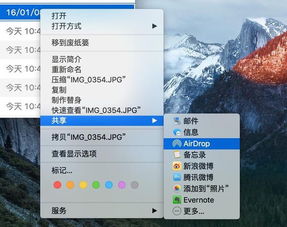
在Mac系统中,用户头像不仅是身份的象征,更是个性化桌面环境的重要组成部分。今天,我们就来详细讲解如何在Mac系统中更换用户头像,让你的Mac桌面焕然一新。
第一步:打开系统偏好设置

首先,点击屏幕左上角的苹果标志,然后选择“系统偏好设置”。在弹出的窗口中,找到并点击“用户与群组”选项。
第二步:选择用户头像

进入“用户与群组”界面后,找到当前登录的用户账号。点击用户头像,即可进入头像选择界面。
第三步:选择默认头像或自定义头像
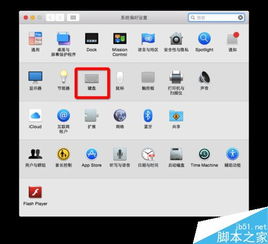
在头像选择界面,你可以看到系统提供的默认头像。点击其中一个头像,然后点击底部的“完成”按钮,即可将默认头像设置为当前用户头像。
如果你有自己心仪的头像,可以直接从电脑中选择。点击“照片”选项,然后在右侧的照片列表中找到你想要使用的照片。点击“下一步”,调整照片大小以适应圆形头像窗口,最后点击“存储”完成设置。
第四步:使用摄像头拍照
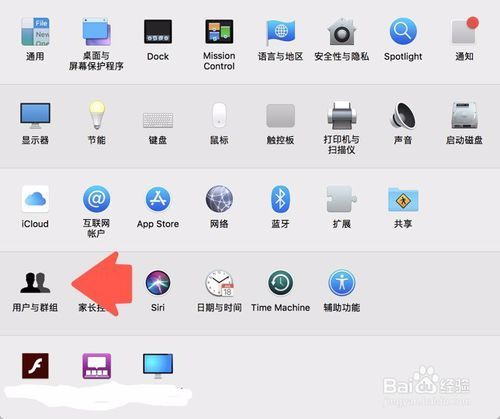
如果你想要一个实时更新的头像,可以尝试使用摄像头拍照。点击“摄像头”选项,然后按照屏幕提示进行操作。拍照完成后,点击“完成”即可将照片设置为头像。
第五步:导入iOS设备上的照片

如果你使用的是iOS设备,并且想要将设备上的照片设置为Mac系统头像,可以点击“照片”选项,然后在右侧的照片列表中找到你的iOS设备。选择照片后,按照之前的步骤进行设置。
通过以上步骤,你可以在Mac系统中轻松更换用户头像,让你的桌面更加个性化。无论是选择系统默认头像,还是自定义头像,都能让你的Mac桌面焕发出独特的魅力。
注意事项
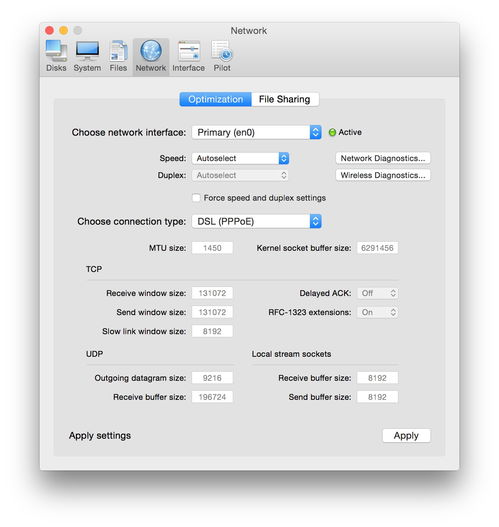
1. 更换头像时,请确保所选图片为PNG格式,这样可以保证头像的清晰度和透明度。
2. 如果在更换头像过程中遇到问题,可以尝试重启Mac系统或联系苹果官方客服寻求帮助。
通过本文的详细教程,相信你已经掌握了在Mac系统中更换用户头像的方法。现在,就动手为你的Mac桌面添加一份个性吧!
相关推荐
教程资讯
教程资讯排行













